文章詳情頁
win10系統如何打開遠程桌面連接教程|win10系統如何打開遠程桌面連接介紹
瀏覽:182日期:2022-12-27 14:06:42
要是小伙伴們在使用win10系統時遇到了一些問題的話,可以通過遠程桌面向專業的維修人員獲取幫助,也可以通過遠程桌面來幫助自己的朋友們進行工作什么的,但還是有許多小伙伴們不知道如何打開win10系統的遠程桌面的連接,下面好吧啦網網小編就詳細的給大家分享一下win10系統如何打開遠程桌面連接,希望對你們有所幫助。
win10系統遠程桌面連接方法:
1、在win10微軟小娜中輸入“控制面板”并按回車鍵直接進入。如圖1所示
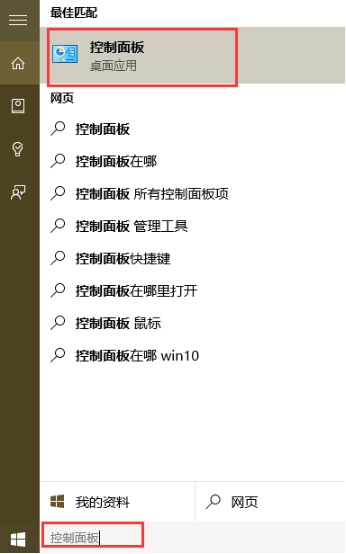 win10系統 控制面板
win10系統 控制面板2、在“控制面板”中選擇“系統和安全”并點擊進入。如圖2所示
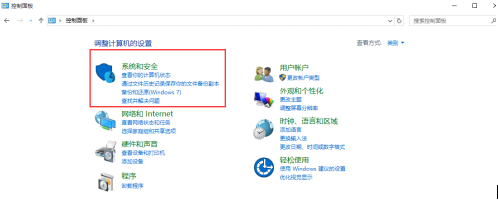 win10系統“系統和安全”
win10系統“系統和安全”3、在“系統和安全”下選擇“系統”并點擊進入到“系統”菜單。如圖3所示
 win10系統“系統和安全”
win10系統“系統和安全”4、在“系統”菜單中點擊“遠程設置”。如圖4所示
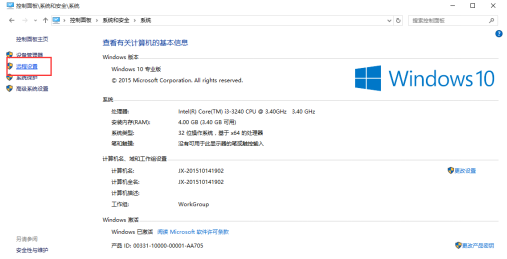 win10系統“遠程設置”
win10系統“遠程設置”5、在彈出的“系統屬性”菜單中勾選上“允許遠程協助連接這臺計算機”并在下面選擇所要連接的用戶。如圖5所示
 win10系統“允許遠程協助連接這臺計算機”
win10系統“允許遠程協助連接這臺計算機”6、在彈出的窗口中點擊“添加”按鈕來添加所要連接遠程桌面的用戶計算機名稱,完成后點擊“確定”。如圖6所示
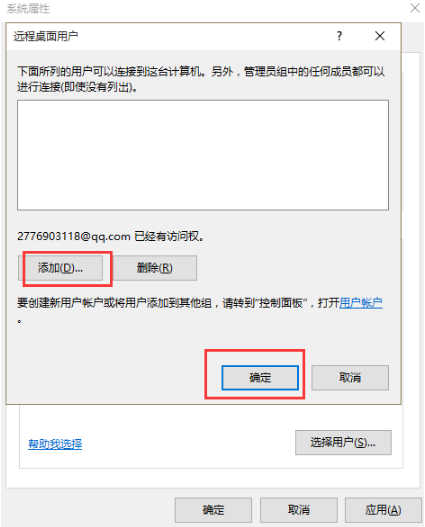 win10系統“添加”
win10系統“添加”7、在彈出的窗口中輸入所連接的計算機名稱,點擊“檢查名稱”,確認后點擊“確定”,最后點擊“應用”即可連接遠程桌面了。如圖7所示
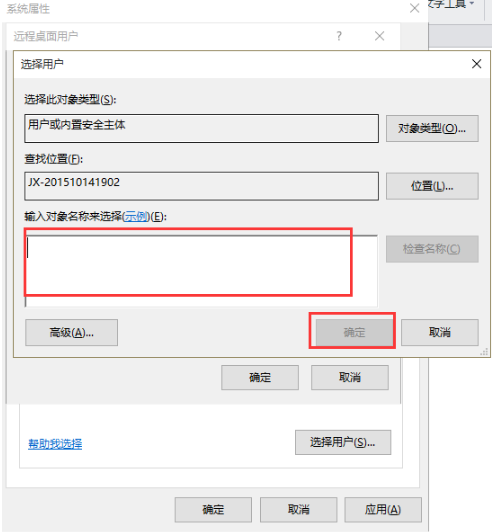 win10系統“檢查名稱”
win10系統“檢查名稱”以上就是好吧啦網網小編為大家分享的win10系統如何打開遠程桌面連接教程,希望對你有所幫助,更多精彩教程請關注好吧啦網網。
相關文章:
1. Win10系統麥克風沒聲音怎么設置?2. 聯想ThinkPad E420 1141A49筆記本U盤如何安裝win10系統 安裝win10系統方法介紹3. Win10系統怎么把字體改成蘋果字體?4. win10系統如何進行一鍵還原5. Win10系統此應用無法在你的電腦上運行怎么解決?6. 華為筆記本如何重裝系統win10?華為筆記本重裝Win10系統步驟教程7. 惠普EliteDesk 705 G3電腦如何安裝win10系統 安裝win10系統方法說明8. 神舟戰神系列如何重裝系統?神舟戰神系列重裝Win10系統的教程9. 電腦升級到Win10系統文件丟失了怎么辦?10. Win10系統中阻止自動更新具體方法介紹
排行榜

 網公網安備
網公網安備